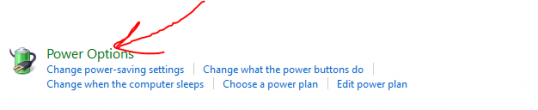Cirilla
80+ Gold
- Katılım
- 23 Aralık 2020
- Mesajlar
- 5,493
- En İyi Cevap
- 3
Merhaba Değerli DA Forum Üyeleri Bu Rehberimde Sizlere 3 Aydır Yaşadığım WATTMAN Hatasının Nasıl Çözüleceğini Ve Benim Hangi Yolları İzlediğimi Detaylı Bir Şekilde Anlatıcam %90 İhtimalle Sorununuzu Bu Rehberde Çözücem.
1-)İlk Adım Olarak AMD'Nin Bilgisayarınızda Bulunan Yazılımlarından Kurtulmanız Gerekiyor Yazının Üstüne Tıklayarak AMD Cleanup Utility'i İndirin Ve Sitede Verilen Talimatlar Doğrultusunda Temizleme İşlemini Gerçekleştirin her şey Görselli Bir Şekilde Anlatılıyor.
2-)Ardından En Güncel WHQL Radeon Yazılımını Yazının Üstüne Tıklayarak İndirin Eski Sürümleri Kullanmıyoruz Bunlar Size Çözüm Değil Daha Fazla Sorun Getirir.
3-)Radeon Software'i Kurduk'dan Sonra ALT + R Kombosu İle Yazılımı Açın Ve Görselli Adımları İzleyin.
4-)Sıcaklıktan Kaynaklı Bir Proglem Yaşıyor Olabilirsiniz Bu Adımları Uygulayın.
5-)Ekran Kartınızın Ram Clock Hızını Sabitleyin Veya Düşürün.
6-)Şimdi Bazı Güç Ayarları Yapıcaz Eğer Bilgisayarınızı Kapatıp Açtığınızda Veya Uykudan Uyandırdığınızda WATTMAN Hatası Alıyorsanız Bu Adımları Uygulayın.
7-)Bazı Ekran Kartlarında Çift Bios Bulunur Bu Sorun Bios Kaynaklı Olabilir Görselli Anlatımı İzleyin.
8->Ram'lerde Herhangi Bir OC Var İse Bunu X.M.P Profiline Getirin Ve Default (Varsayılan) Hızlara Getirin Görselli Anlatım'Dan Adımları Takip Edin.
Son Olarak Ben Sorunumdan Bu Adımları Uygulayarak Kurtuldum 1 Haftadır Sıkıntı Olmuyor Umarım Sizinde Sorununuzu Çözebilmişimdir.
Oluşabilecek Herhangi Bir Sorundan Ben Sorumlu Değilim Adımları Dikkatlice Uygulayın Sadece Harici Ekran Kartları İçin Geçerlidir
,ø¤º°'°º¤ø,,ø¤º° Arex °º¤ø,,ø¤º°'°º¤ø,
 İyi Forumlar
İyi Forumlar
1-)İlk Adım Olarak AMD'Nin Bilgisayarınızda Bulunan Yazılımlarından Kurtulmanız Gerekiyor Yazının Üstüne Tıklayarak AMD Cleanup Utility'i İndirin Ve Sitede Verilen Talimatlar Doğrultusunda Temizleme İşlemini Gerçekleştirin her şey Görselli Bir Şekilde Anlatılıyor.
2-)Ardından En Güncel WHQL Radeon Yazılımını Yazının Üstüne Tıklayarak İndirin Eski Sürümleri Kullanmıyoruz Bunlar Size Çözüm Değil Daha Fazla Sorun Getirir.
3-)Radeon Software'i Kurduk'dan Sonra ALT + R Kombosu İle Yazılımı Açın Ve Görselli Adımları İzleyin.
1-)↓↓↓

2-)↓↓↓

3-)↓↓↓ (Bu Ekranda Ekran Kartı Frekansınızı 50-120Mhz Arasında Düşürün)

2-)↓↓↓
3-)↓↓↓ (Bu Ekranda Ekran Kartı Frekansınızı 50-120Mhz Arasında Düşürün)
4-)Sıcaklıktan Kaynaklı Bir Proglem Yaşıyor Olabilirsiniz Bu Adımları Uygulayın.
1-)↓↓↓

2-)↓↓↓

3-)↓↓↓ (Fan Ayarlarını Görseldeki Hale Getirin Artık Ekran Kartınız Daha Serin Çalışıcak Ve Sıcaklık Faktörünü Böylelikle Elemiş Bulunuyoruz.)

2-)↓↓↓
3-)↓↓↓ (Fan Ayarlarını Görseldeki Hale Getirin Artık Ekran Kartınız Daha Serin Çalışıcak Ve Sıcaklık Faktörünü Böylelikle Elemiş Bulunuyoruz.)
5-)Ekran Kartınızın Ram Clock Hızını Sabitleyin Veya Düşürün.
1-)↓↓↓

2-)↓↓↓

3-)↓↓↓ (Ben Bu Ayarı Düşüremedim Sadece Olduğu Yere Manuel Kontrol İle Sabitledim)

2-)↓↓↓
3-)↓↓↓ (Ben Bu Ayarı Düşüremedim Sadece Olduğu Yere Manuel Kontrol İle Sabitledim)
6-)Şimdi Bazı Güç Ayarları Yapıcaz Eğer Bilgisayarınızı Kapatıp Açtığınızda Veya Uykudan Uyandırdığınızda WATTMAN Hatası Alıyorsanız Bu Adımları Uygulayın.
1-)↓↓↓ (Denetim Masasını Açın)

2-)↓↓↓

3-)↓↓↓

4-)↓↓↓

5-)↓↓↓

6-)↓↓↓

7-)↓↓↓ (Son Adım Olarak Kaydedip Çıkın)

2-)↓↓↓
3-)↓↓↓
4-)↓↓↓
5-)↓↓↓
6-)↓↓↓
7-)↓↓↓ (Son Adım Olarak Kaydedip Çıkın)
7-)Bazı Ekran Kartlarında Çift Bios Bulunur Bu Sorun Bios Kaynaklı Olabilir Görselli Anlatımı İzleyin.
Ekran Kartınızın Genel Olarak Sol Üst Tarafında Bir SWITCH (Şalter) Bulunur Default (Varsayılan) Olarak Görselde Gördüğünüz 1. Kısımda Bulunur Bu Şalteri 2. Kısımdaki Yere Getirin Ve İkincil BIOS'u Aktifleştirin.

8->Ram'lerde Herhangi Bir OC Var İse Bunu X.M.P Profiline Getirin Ve Default (Varsayılan) Hızlara Getirin Görselli Anlatım'Dan Adımları Takip Edin.
1-)↓↓↓
İlk Olarak Bilgisayarınızı Yeniden Başlatın Ve Açıldığı Esnada BIOS Tuşunuza Art-Arda Basın.
Bios Tuşları Markadan Markaya Değişiklik Gösterir En Bilindik Markaların BIOS Tuşları Bu Şekildedri.
X.M.P Profilini Akrifleştirin (Her Marka İçin Görseller İle Gösterilmiştir)
GIGABYTE

MSI

ASUS

ASROCK

3-)↓↓↓
Ayarları Çoğunlukla "F10" Olarak Belirlenir Kaydetip Çıkın.
İlk Olarak Bilgisayarınızı Yeniden Başlatın Ve Açıldığı Esnada BIOS Tuşunuza Art-Arda Basın.
Bios Tuşları Markadan Markaya Değişiklik Gösterir En Bilindik Markaların BIOS Tuşları Bu Şekildedri.
- GIGABYTE----> "DEL"
- MSI----> "DEL"
- ASUS----> "F2"
- ASROCK----> "F2"
X.M.P Profilini Akrifleştirin (Her Marka İçin Görseller İle Gösterilmiştir)
GIGABYTE
MSI
ASUS
ASROCK
3-)↓↓↓
Ayarları Çoğunlukla "F10" Olarak Belirlenir Kaydetip Çıkın.
Son Olarak Ben Sorunumdan Bu Adımları Uygulayarak Kurtuldum 1 Haftadır Sıkıntı Olmuyor Umarım Sizinde Sorununuzu Çözebilmişimdir.
,ø¤º°'°º¤ø,,ø¤º° Arex °º¤ø,,ø¤º°'°º¤ø,
Ekler
Son düzenleme: